أفضل 3 طرق لجعل الفيديو أطول
عندما تقوم بتحميل مقطع فيديو على منصات التواصل الاجتماعي مثل Instagram أو TikTok أو Facebook أو YouTube أو Twitter، يجب عليك تحريره وجعله يلبي متطلبات طول الفيديو المحددة. هل تعرف كيفية جعل الفيديو أطول?
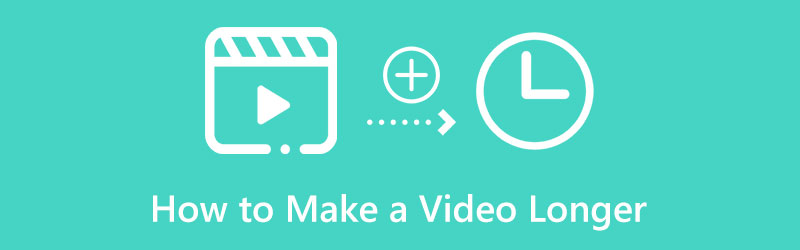
هناك العديد من الحلول القياسية لجعل الفيديو القصير أطول. على سبيل المثال، يمكنك تكرار مقطع فيديو لجعله أطول أو إبطاء سرعة التشغيل لتمديد الفيديو. ستشارك هذه المشاركة ثلاث طرق مفيدة لجعل الفيديو أطول واستيفاء الحد الأدنى لطول الفيديو.
- قائمة الدليل
- الجزء 1. قم بتكرار الفيديو لجعله أطول عبر الإنترنت
- الجزء 2. اجعل الفيديو أطول عن طريق إبطائه
- الجزء 3. أضف مقدمة أو خاتمة لتمديد الفيديو
- الجزء 4. الأسئلة الشائعة حول كيفية جعل الفيديو القصير أطول
الجزء 1. كيفية تكرار مقطع فيديو لجعله أطول عبر الإنترنت
تعد الحلقات طريقة رائعة لزيادة طول الفيديو. يمكنك إعادة تشغيل الفيديو عدة مرات متتالية لزيادة طوله. يمكن أن تساعدك العديد من أدوات تحرير وتكرار مقاطع الفيديو المتوفرة في السوق على تكرار مقطع فيديو وجعله أطول. هنا نوصي بشدة بالشهيرة برنامج تشغيل الفيديو المجاني على الإنترنت بالنسبة لك لجعل الفيديو أطول. يمكنه إنشاء فيديو أطول لـ Instagram وTikTok وYouTube وFacebook وغيرها من منصات التواصل الاجتماعي. يمكنك استخدامه على أي متصفح ويب شائع الاستخدام مثل Chrome أو Safari أو Firefox أو Edge أو Yahoo.
ابحث عن ArkThinker Free Video Looper Online على متصفحك وانتقل إلى صفحة تكرار الفيديو الخاصة به. عندما تصل إلى هناك، انقر فوق بدء تكرار الفيديو زر لإضافة ملف الفيديو الخاص بك. وهو يدعم جميع تنسيقات الفيديو الشائعة، بما في ذلك MP4 وMOV وAVI وFLV وM4V وWMV و3GP وMKV والمزيد.
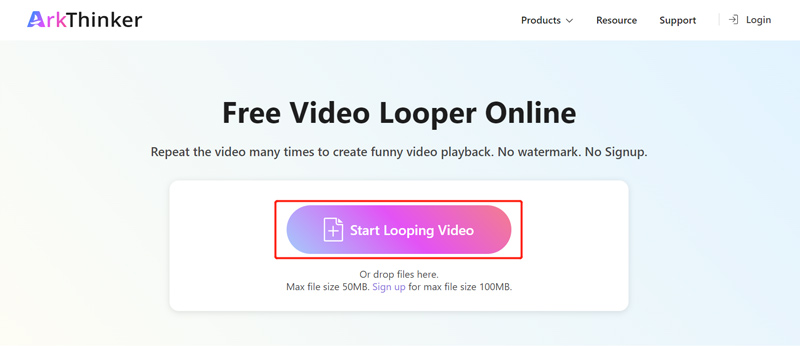
يمكنك اختيار الأوقات التي تريد فيها تكرار الفيديو حسب حاجتك. يتيح لك مكرر الفيديو المجاني عبر الإنترنت أيضًا تحديد المدة المحددة لمحتوى الفيديو الذي ترغب في تكراره عن طريق تحريك أشرطة التمرير اليسرى واليمنى. كما ترون، يمكنك تكرار الفيديو 2، 3، 4، أو 5 مرات لجعله أطول.
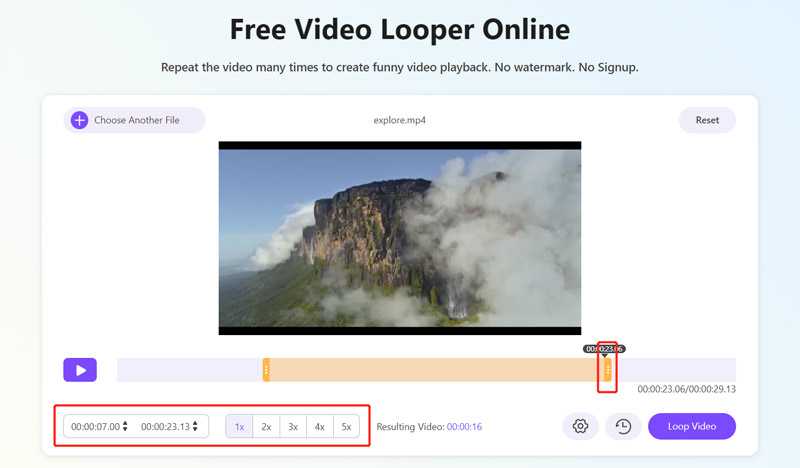
عندما تقوم بتمديد مقطع الفيديو إلى طول مناسب، يمكنك النقر فوق إعدادات زر لضبط المزيد من إعدادات الفيديو والصوت. هنا يمكنك اختيار تنسيق إخراج الفيديو وتخصيص دقة الفيديو والجودة ومعدل الإطارات والمزيد بناءً على حاجتك.
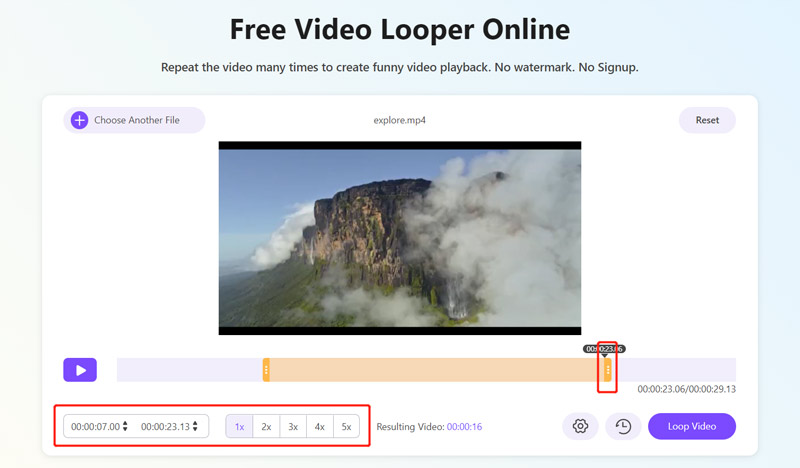
انقر على حلقة فيديو زر لتأكيد العملية الخاصة بك. بعد ذلك، انقر فوق يحفظ زر لتنزيله. يوفر برنامج تكرار الفيديو عبر الإنترنت أيضًا بعض ميزات التحرير الأساسية مثل الاقتصاص والتدوير والقص وغيرها لمزيد من التحرير.
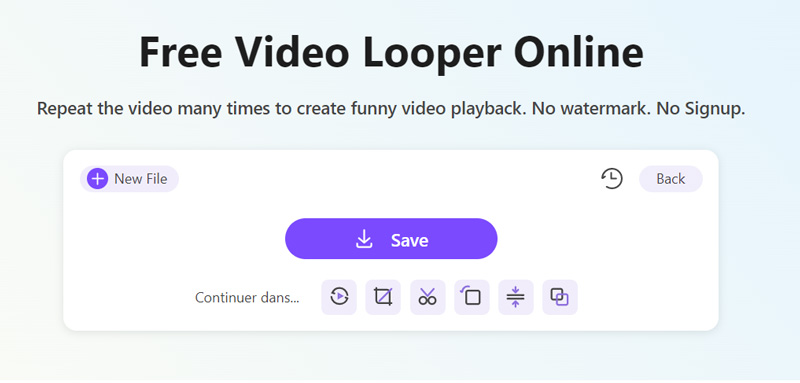
الجزء 2. كيفية جعل الفيديو أطول عن طريق إبطائه
بالإضافة إلى الطريقة المذكورة أعلاه، يمكنك أيضًا جعل الفيديو القصير أطول عن طريق إبطائه. يمكنك إبطاء الفيديو لجعل كل ثانية تدوم لفترة أطول. سيؤدي ذلك إلى تمديد طول الفيديو بسهولة.
عندما يتعلق الأمر بتغيير سرعة تشغيل الفيديو، هناك الكثير محرري الفيديو يمكن أن تساعدك على القيام بذلك. إذا كنت تريد إبطاء مقاطع الفيديو على جهاز iPhone أو iPad أو Mac، فيمكنك الاعتماد على برنامج تحرير الفيديو الافتراضي الخاص به، iMovie. سيرشدك هذا الجزء إلى إنشاء فيديو أطول في iMovie.
افتح iMovie على جهاز Apple الخاص بك وقم بإنشاء مشروع جديد. حدد وقم بتحميل الفيديو الذي تريد جعله أطول. اسحب مقطع الفيديو إلى المخطط الزمني.
تم تصميم iMovie مع فرد سرعة وظيفة لتسريع أو إبطاء الفيديو بسرعة. يمكنك تحديد موقعه أعلى نافذة المعاينة. اضغط عليه ثم اختر بطيء من القائمة المنبثقة الخاصة به. يمكنك استخدامه ل إبطاء الفيديو وجعلها أطول.
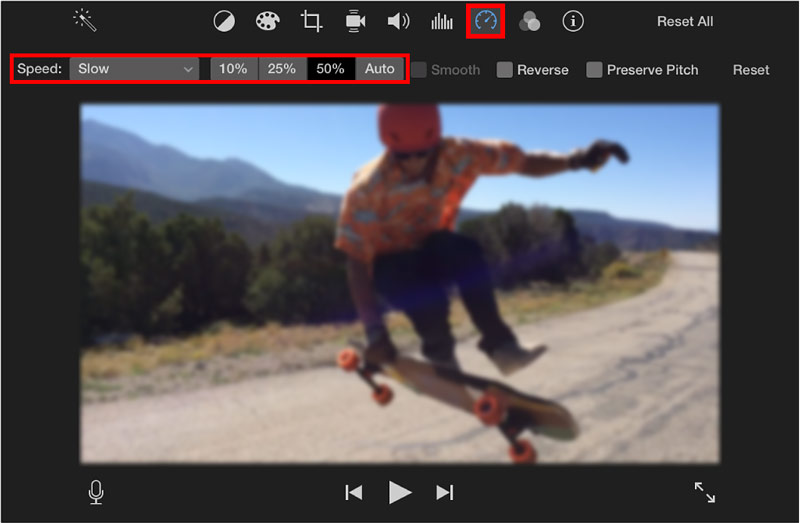
بعد اختيار الخيار البطيء، سترى شريطًا أصفر في الأسفل وشريط تمرير السرعة في الجزء العلوي من الفيديو الخاص بك. يمكنك سحب مقبض نطاق السلحفاة لجعل الفيديو القصير أطول.
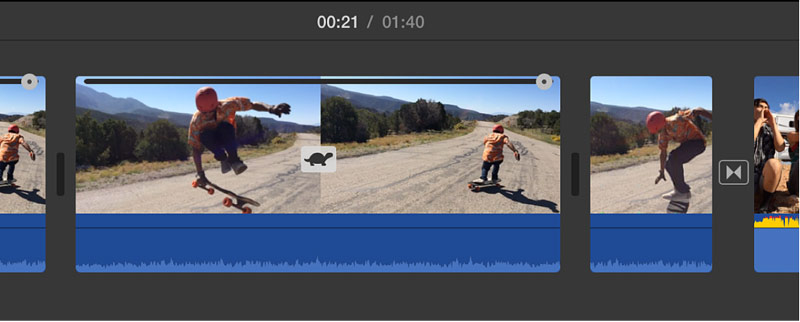
الجزء 3. كيفية إضافة مقدمة أو خاتمة لتمديد الفيديو
يمكنك إضافة مقدمة وخاتمة ولقطات مجانية ومقاطع فيديو وصور ومحتويات أخرى لجعل الفيديو القصير أطول. هنا نقدم لك كل المميزات محول الفيديو في نهاية المطاف لتمديد الفيديو بكل سهولة. يمكنك تنزيله مجانًا على جهاز كمبيوتر Mac أو Windows 11/10/8/7 واتباع الخطوات الموضحة أدناه لزيادة طول الفيديو.
قم بتشغيل محرر الفيديو الموصى به على جهاز الكمبيوتر الخاص بك. انقر على صندوق الأدوات علامة التبويب وحدد لها دمج الفيديو أداة.

يمكنك النقر فوق أيقونة علامة الجمع لاستيراد ملف الفيديو الخاص بك في نافذة Video Merger المنبثقة. يمكنك النقر فوق الزر + الموجود أسفل نافذة المعاينة لإضافة مقدمة أو خاتمة عند تحميل الفيديو. يمكنك ترتيب طلبات الفيديو بحرية وتعديلها.
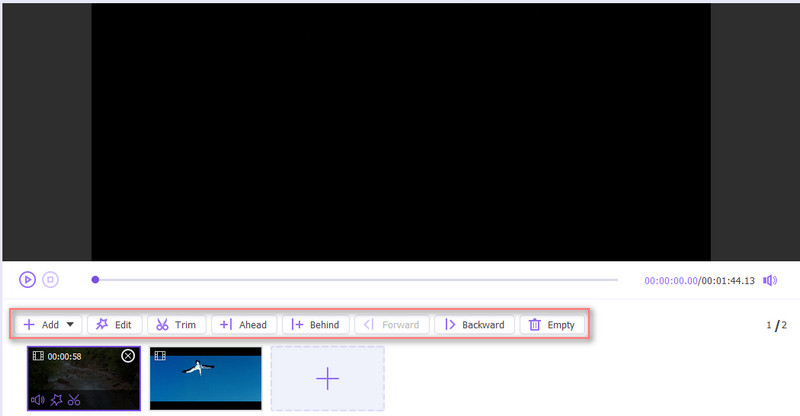
يمكنك تخصيص إعدادات الفيديو والصوت المختلفة، وتحديد مجلد الملف الوجهة، ثم النقر فوق الزر يصدّر زر لحفظ هذا الفيديو المعدل بجودة عالية. إذا كنت تريد جعل مقطع فيديو أطول لـ Instagram، فيجب عليك هنا اختيار تنسيق فيديو مدعوم من Instagram.
الجزء 4. الأسئلة الشائعة حول كيفية جعل الفيديو القصير أطول
كيف تجعل مقطع فيديو قصيرًا أطول على هاتفك الأندرويد؟
يمكنك اختيار تكرار الفيديو الخاص بك أو إبطاء سرعة تشغيله لجعله أطول. إذا قمت بحفظ مقاطع فيديو في تطبيق صور Google، فيمكنك استخدام ميزات التحرير المضمنة لجعل الفيديو أطول على جهاز Android الخاص بك. يمكنك أيضًا استخدام بعض تطبيقات محرر الفيديو التابعة لجهات خارجية مثل InShot لزيادة طول الفيديو. يحتوي تطبيق Inshot على خيار السرعة لتشغيل الفيديو بسرعة أبطأ.
لماذا لا يمكنني نشر فيديو مدته 60 ثانية على Instagram؟
يتيح لك Instagram الآن نشر قصص مدتها أقل من 60 ثانية فقط. عندما تقوم بتحميل مقطع فيديو أطول من 60 ثانية، يجب عليك قصه.
كيف يمكنني إبطاء الفيديو أثناء مشاهدته؟
عندما تشاهد مقطع فيديو باستخدام مشغلات شائعة الاستخدام، يمكنك استخدام ميزة سرعة التشغيل لزيادة سرعة التشغيل الحالية أو تقليلها. يمكنك النقر فوق نافذة التشغيل وزر الإعدادات وتحديد سرعة أبطأ، مثل 0.25× أو 0.5× أو 0.75×، بناءً على حاجتك.
خاتمة
يشارك هذا المنشور ثلاث طرق مختلفة ل جعل الفيديو أطول. يمكنك اختيار الحل المفضل لديك لزيادة طول الفيديو الخاص بك.
ما رأيك في هذا المنصب؟ انقر لتقييم هذه المشاركة.
ممتاز
تقييم: 4.9 / 5 (على أساس 144 الأصوات)
المقالات النسبية
- تحرير الفيديو
- برامج تحرير الفيديو المجانية – أفضل 7 تطبيقات مجانية لتحرير الفيديو
- 3 تطبيقات TikTok Watermark Remover لإزالة العلامة المائية TikTok
- فلتر الفيديو – كيفية إضافة فلتر ووضعه على الفيديو 2023
- كيفية إبطاء الفيديو وإنشاء فيديو بطيء الحركة 2023
- قم بتقسيم ملف الفيديو الكبير الخاص بك باستخدام أفضل 3 أدوات تشذيب للأفلام لعام 2023
- كيفية إضافة علامة مائية إلى الفيديو على أجهزة مختلفة 2023
- أفضل 5 ضواغط MP4 لتقليل حجم ملف الفيديو 2023
- دليل تفصيلي حول كيفية إبطاء مقطع فيديو على Snapchat 2023
- تعرف على كيفية قص مقطع فيديو في Adobe After Effects 2023
- احصل على 3 تطبيقات لإزالة ضوضاء الخلفية من الفيديو 2023



